Comportamentul ventilatorului și zgomotul ventilatorului pe un dispozitiv Surface
Applies To
SurfaceDispozitivul dvs. Surface ajustează viteza ventilatorului pe baza volumului său de lucru- în timp ce dispozitivul efectuează multe activități sau este utilizat intens pentru o singură activitate, dispozitivul poate deveni mai cald. Atunci când se întâmplă acest lucru, ventilatorul se poate aprinde mai des sau se poate roti mai rapid pentru a menține dispozitivul la răcoare și procesorul funcționează la capacitate maximă. Atunci când se rotește rapid, ventilatorul poate, de asemenea, să sune mai tare.
Acesta este un comportament normal, dar există câteva lucruri pe care le puteți lua în considerare sau ajusta.
Temperatură ambientală
Dacă este utilizat într-un mediu mai cald decât 25° C / 77° F, ventilatorul poate avea nevoie să se aprinde mai des sau să se rotească mai rapid pentru a menține dispozitivul la răcoare, în funcție de volumul de lucru al acestuia.
Se încarcă dispozitivul
Până când dispozitivul este încărcat complet, poate fi necesară răcire suplimentară. Acest lucru poate face ca ventilatorul să apară mai des.
Ajustarea vitezei procesorului (frecvență)
Pentru a ajusta performanța ventilatoarelor și procesorului, puteți să selectați pictograma baterie de pe bara de activități și să ajustați modul de alimentare. Setarea modului de alimentare la Recomandat ajută la limitarea vitezei ventilatorului și asigură o funcționare mai silențioasă. O setare Performanță mai bună sau Cea mai bună performanță va permite dispozitivului să ruleze mai rapid, dar, de asemenea, va permite dispozitivului să se încălzească și ventilatorul să se rotească mai rapid.
Pentru a comuta la un alt mod de alimentare:
-
Windows 11: Selectați Start > Setări > Sistem > Alimentare & baterie > modul Alimentare > Recomandat.
-
Windows 10: Selectați pictograma Baterie din partea dreaptă a barei de activități. Selectați Recomandat.
Perioadă de întrerupere
După ce configurați un dispozitiv pentru prima dată, mai multe lucruri sunt finalizate în fundal. În primele 24 de ore, dispozitivul caută și instalează automat actualizări pentru sistemul de operare și aplicații. De asemenea, sincronizează e-mailul și conținutul calendarului, precum și fișierele OneDrive. În această perioadă de activitate de fundal, fanii se pot roti mai repede până la finalizarea activității.
Aplicații cu utilizare intensă a procesorului
Pentru a vedea ce aplicații au o utilizare intensă a procesorului, verificați Managerul de activități:
-
În caseta Căutare, tastați Manager de activități și deschideți-l din lista de rezultate.
-
Selectați Mai multe detalii, dacă este necesar, pentru a extinde fereastra.
-
Selectați CPU pentru a sorta activitățile care rulează după utilizarea CPU.
Procesele cu utilizare înaltă contribuie la necesitatea de a activa ventilatorul. Dacă sunteți atent la ceea ce trebuie să rulați și închideți aplicațiile care nu sunt necesare, veți reduce utilizarea PROCESORului și veți reduce nevoia de răcire asistată a ventilatorului.
Obțineți cele mai recente actualizări
Puteți verifica rapid starea driverelor Surface și firmware-ul utilizând aplicația Surface.
-
În aplicația Surface, extindeți Ajutor și asistență pentru a verifica starea actualizării.
-
Dacă există actualizări disponibile, selectați butonul Căutați actualizări pentru a deschide Windows Update și a instala actualizările disponibile.
Notă: Dacă nu aveți instalată aplicația Surface, puteți descărca aplicația Surface din Microsoft Store. După ce s-a descărcat, selectați Start, căutați Surface, apoi selectați aplicația din lista de rezultate.
Sunete anormale
Zgomotele, cum ar fi măcinarea, șuieratul sau ticăitul sunt anormale. Deși funcționarea ventilatorului este normală și se așteaptă să aibă un comportament normal, în niciun moment nu ar trebui să sune ca și cum ar fi ceva defect.
Există un ultim pas pe care îl puteți face. Dacă acești pași nu rezolvă problema, opțiunile de service și asistență pot fi disponibile pentru a vă asista.
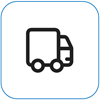
Trimitere la Microsoft Pentru a vă pregăti dispozitivul pentru expediere la Microsoft, puteți să imprimați o etichetă de expediere, să verificați garanția Microsoft și să creați comenzi de servicii.
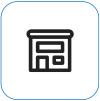
Găsiți asistență în persoană În prezent, China, Japonia și Regatul Unit au la dispoziție asistență în persoană, care poate include inspecție hardware profesională, depanare și recuperarea sistemului.
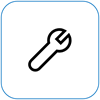
Auto-reparare Dacă aveți experiență tehnică și aveți instrumentele potrivite, Microsoft are o serie de componente înlocuibile și ghiduri de service care vă permit să efectuați reparațiile.
Notă: Dacă dispozitivul Surface este unul de business (deținut de o organizație), consultați opțiunile de servicii Surface pentru Business și Educație. Disponibilitatea poate fi limitată pentru unele țări sau produse.
Pentru a afla mai multe, accesați Cum să obțineți service sau reparare pentru Surface.











